Cómo crear un sitio web de fotografía con Elementor y Happy Addons
Publicado: 2019-09-27La fotografía no significa solo tomar fotos, sino capturar los sentimientos. En la actualidad, la fotografía no es solo un pasatiempo. Se ha convertido en una profesión. Entonces, como fotógrafo, debe tener un sitio web para presentar su trabajo al mundo.
Especialmente si eres un fotógrafo nuevo, entonces debes crear un sitio web de fotografía personal. Por lo tanto, puede mostrar sus fotografías al mundo.
Para hacer el camino más fácil para los nuevos fotógrafos hoy, presentaremos un creador de páginas completo y un complemento con muchas funciones para construir su sitio profesionalmente. En este artículo, le mostraremos cómo puede crear fácilmente un sitio web de fotografía solo usando Happy Addons junto con Elementor Plugin.
Y al final de este artículo, también discutiremos los hechos de la fotografía y su crecimiento en este mercado actual.
Qué hace que Elementor sea el mejor creador de sitios web
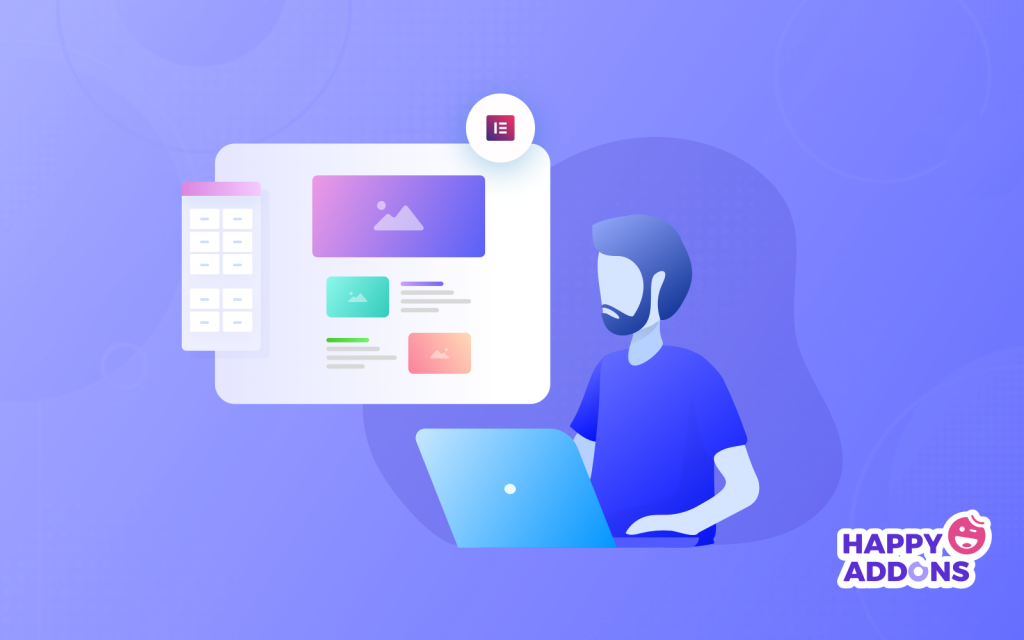
Elementor se vuelve popular entre las empresas emergentes que tienen la intención de usar WordPress para construir sus sitios. Es el complemento líder en creación de páginas que tiene widgets efectivos que son suficientes para crear diseños impresionantes.
Básicamente, el generador de páginas de Elementor es único por su facilidad de uso, reducción de costos y ventajas de arrastrar y soltar. Este complemento no requiere conocimientos de codificación para los usuarios.
Por lo tanto, será una gran decisión para los nuevos fotógrafos elegir el creador de páginas de Elementor, especialmente a quienes les gusta crear un sitio web con WordPress. Por lo tanto, debe saber cómo usar Elementor y cuál es el resultado. Entonces puedes crear algo especial.
Además, puede ampliar el poder de este creador de páginas agregando complementos útiles de Elementor para que su viaje de diseño sea más fácil y productivo.
Echemos un vistazo rápido al complemento de Elementor
Beneficios de Elementor: por qué debería construir su sitio en Elementor
Como principiante, puede encontrar dificultades para tomar una decisión sobre qué creador de páginas será adecuado para usted. Entonces, estos hechos aceleran su decisión en el diseño de sitios web o páginas web.
En primer lugar, la facilidad de uso y la naturaleza rentable han hecho que WordPress sea popular en los últimos años. Además, Elementor amplía mejor la experiencia del usuario proporcionando una interfaz fácil e interactiva.
Veamos los siguientes beneficios que tendrás usando el plugin de Elementor:
- Fácil de soltar y arrastrar
- Facilidades de edición rápida
- Widgets ilimitados para utilizar
- Fácil de obtener plantillas ilimitadas
- Happy Addons te dará beneficios extra
- La versión de Elementor Pro amplía más funciones de widgets
- Y más (Todo sobre Elementor y sus características)
¿Cómo construir un sitio web de fotografía usando Elementor?
Para crear un sitio web de fotografía con Elementor, necesitará lo siguiente:
- Complemento Elementor
- Complemento de complementos felices
- Elementos Envato (Opcional)
- Plantilla compatible con sitio web de fotografía
Supongamos que ya configuró su sitio de WordPress e instaló Elementor en su sitio. Ahora agregue el complemento Happy addons a su sitio web con estos 3 sencillos pasos.
Paso 1: navegue por el Panel de administración de WP>Complementos>Agregar nuevo complemento.
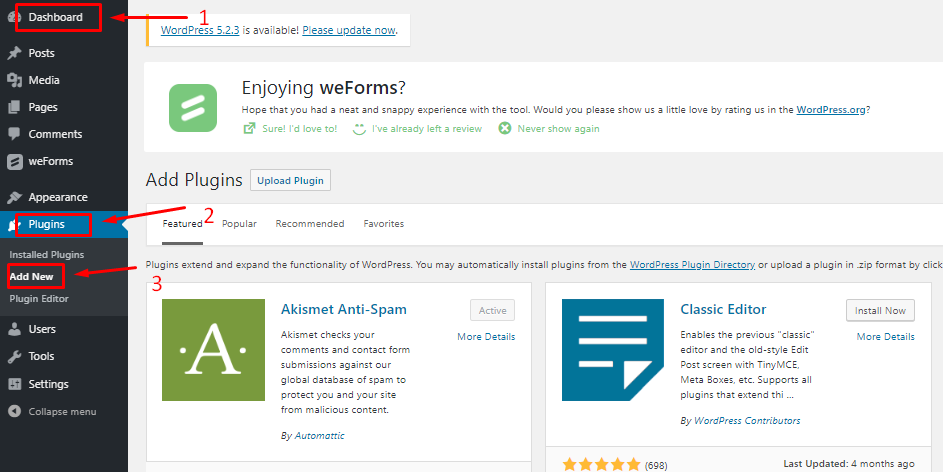
Paso 2: A continuación, busque Happy Addons, luego haga clic en Instalar ahora.
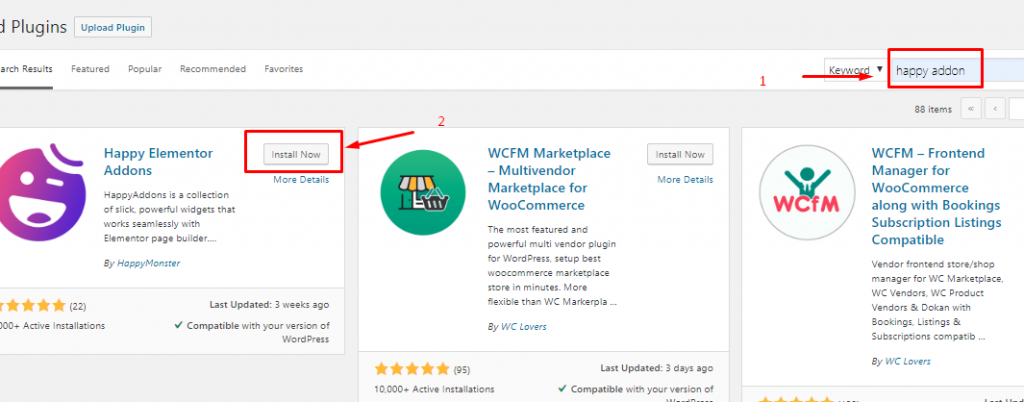
Paso 3: finalmente, presione el botón Activar y obtenga los complementos en su tablero.
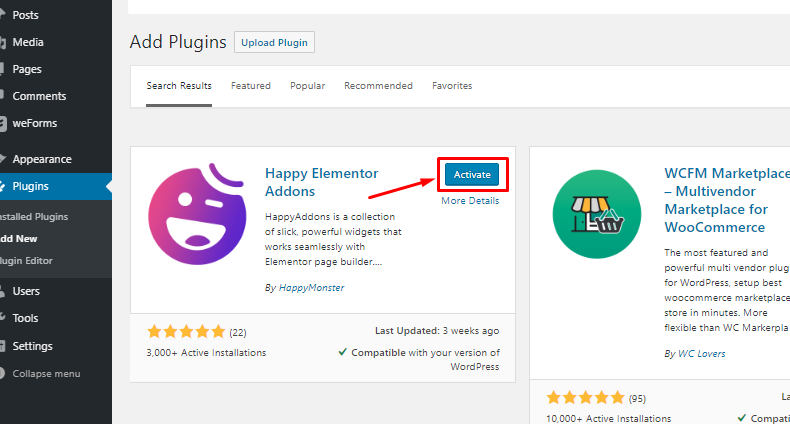
Bien, ahora tiene todas las herramientas a su alcance para diseñar un sitio web de cartera genial. Al completar este tutorial, podrá crear un sitio web como este:
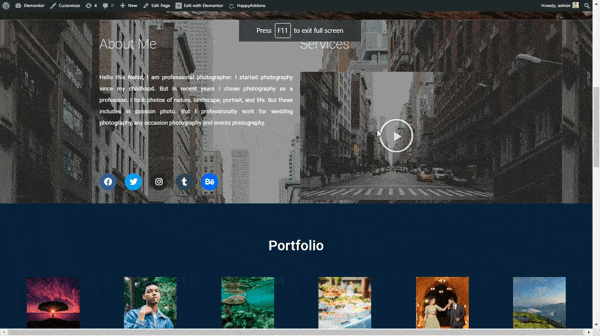
Bueno, comencemos a construir su primer sitio web de fotografía con Happy Addons. Siga este sencillo tutorial de 6 pasos en consecuencia:
Paso 1: Agregar encabezado
Para comenzar a diseñar su sitio con Elementor, navegue WP-Admin>Páginas>Agregar nuevas páginas>Título de la página
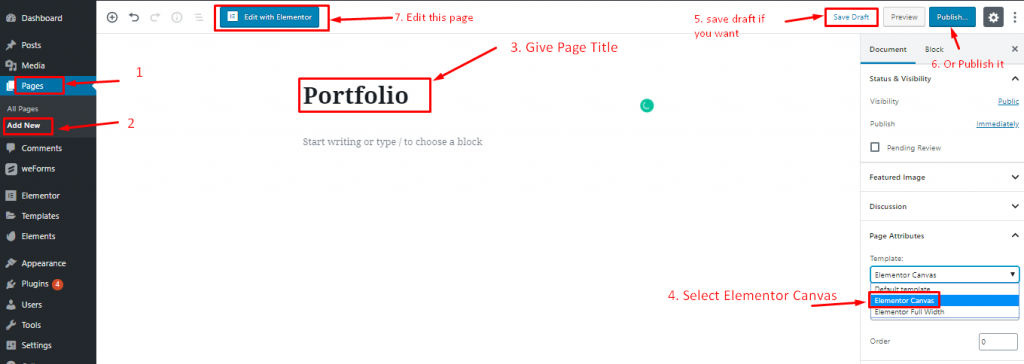
Luego seleccione "Lienzo de Elementor" para obtener una página vacía completa para comenzar su diseño.
Puede guardarlo como borrador y publicarlo cuando haya terminado o puede publicarlo directamente.
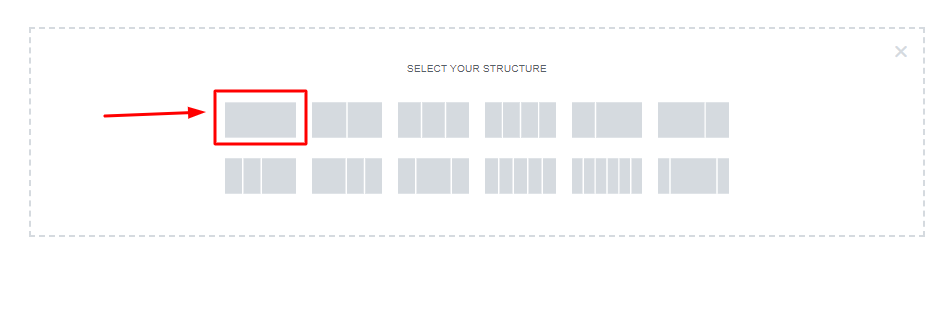
Ahora, seleccione una sola estructura.
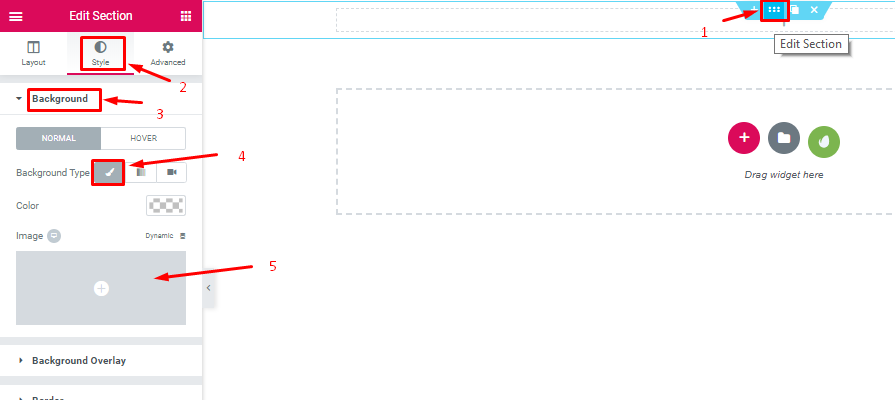
Luego, seleccione el área DOT y vaya a Estilo>Fondo>Icono de fondo>Seleccionar imágenes
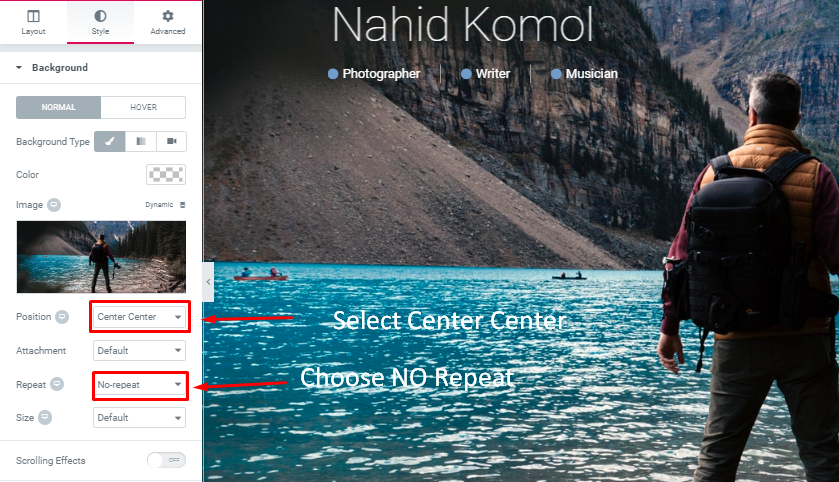
Ahora, vaya a la opción Estilo, establezca la posición como "centro central" y repita como "sin repetición"
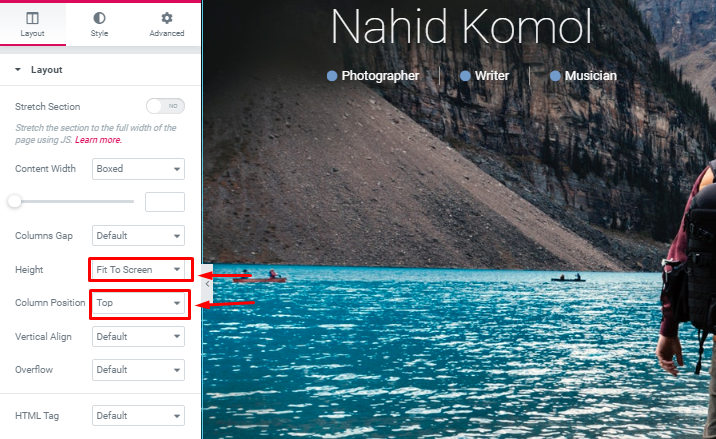
Seleccione la altura "Ajustar a la pantalla" y la posición de la columna como "Superior".
Puede crear un encabezado adhesivo impresionante utilizando Elementor de manera eficiente para su sitio de fotografía.
Paso 2: agregar texto e ícono de encabezado
Ahora puede agregar texto a su encabezado.
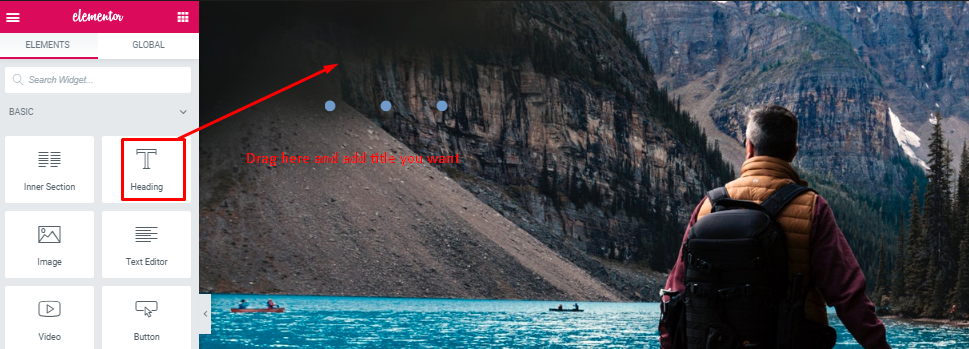
Seleccione "Widget de encabezado" y obtendrá la misma configuración que otras secciones. Para que pueda editar de acuerdo con su concepto de diseño.
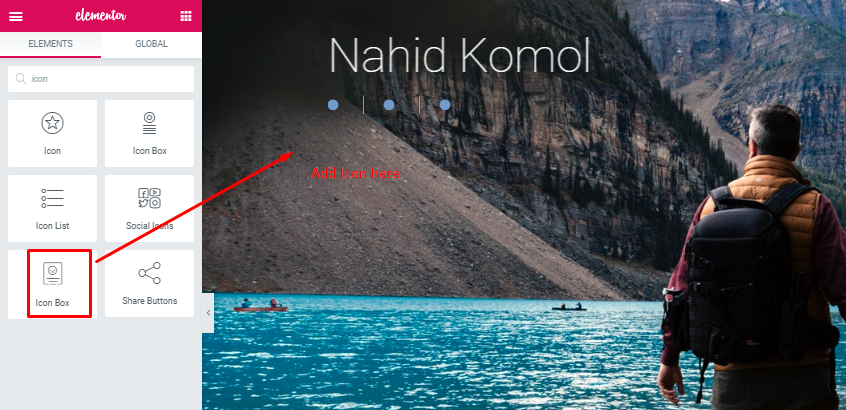
Esto es tan similar como agregó "Widget de encabezado".

Paso 3: Agregar sobre mí y la sección de servicio
Ahora, agregue la sección "Acerca de mí" y "Servicio" a su sitio.

Como hemos mencionado antes, agregue una sola estructura nuevamente.
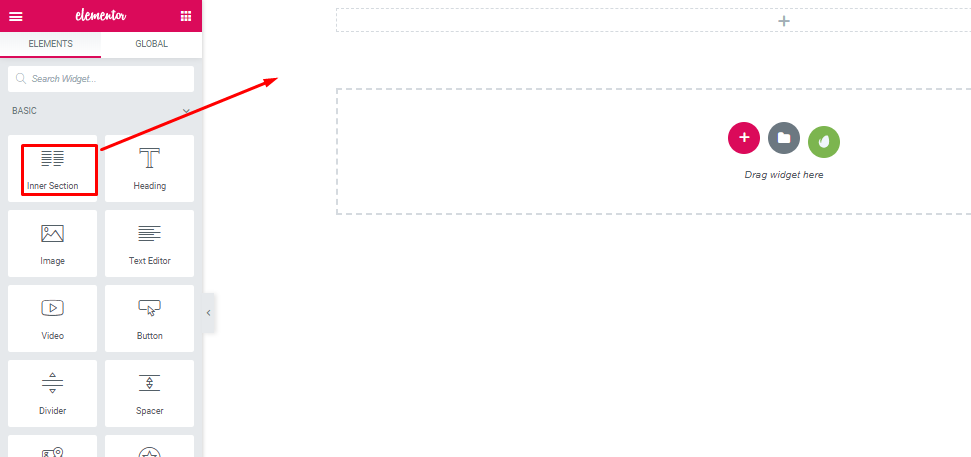
Arrastra el " widget de la sección interior " al área seleccionada. Dos secciones aparecerán en una sola sección.
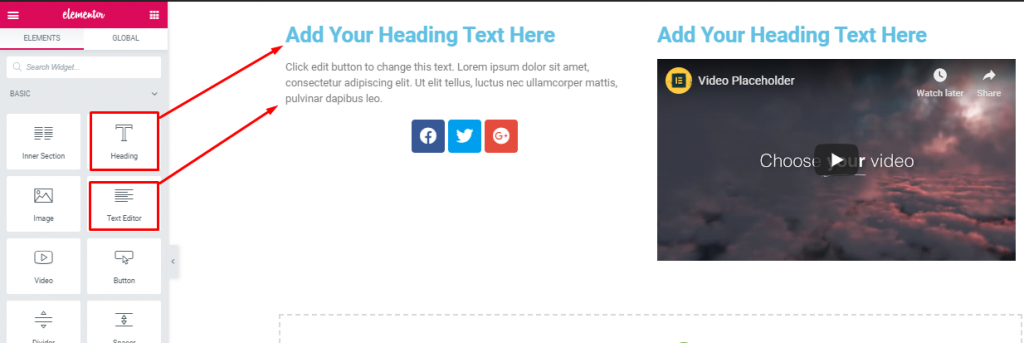
Luego, seleccione "Widget de encabezado" y el widget "Editor de texto" en el área seleccionada.
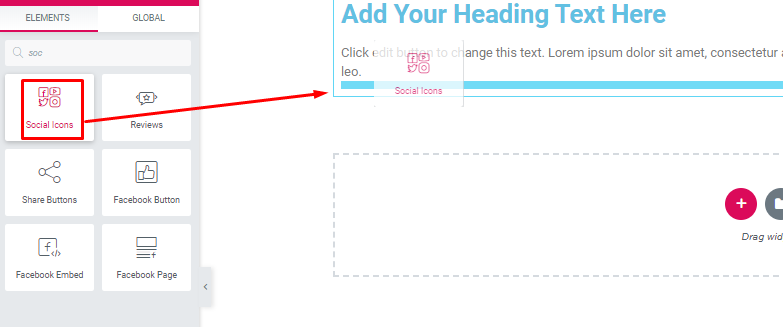
Después de eso, arrastre "Social Widget" al área seleccionada.
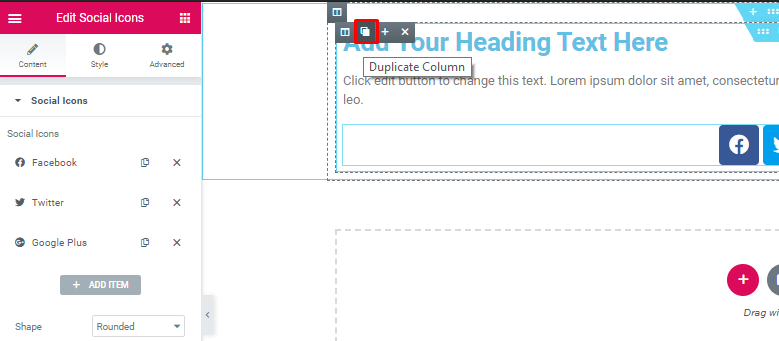
A continuación, duplique la sección.
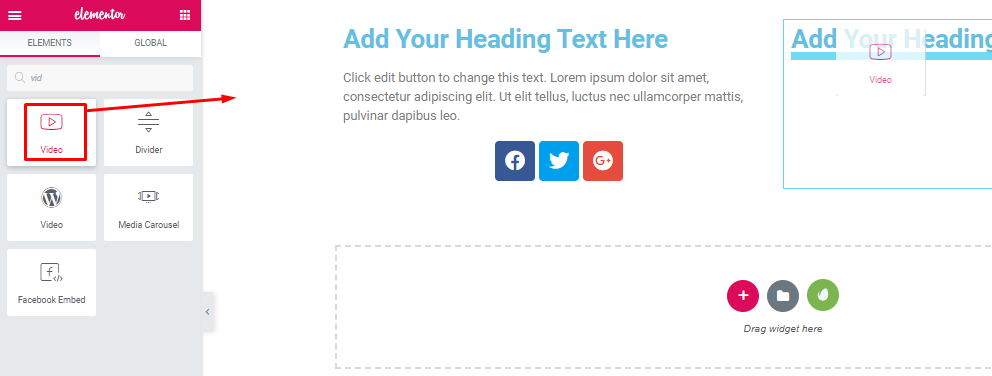
Luego seleccione el widget "Video" en el área seleccionada. Agrega el video que quieras.
Paso 4: Agregando Portafolio
Puede agregar esta sección siguiendo el mismo proceso que la parte del encabezado.
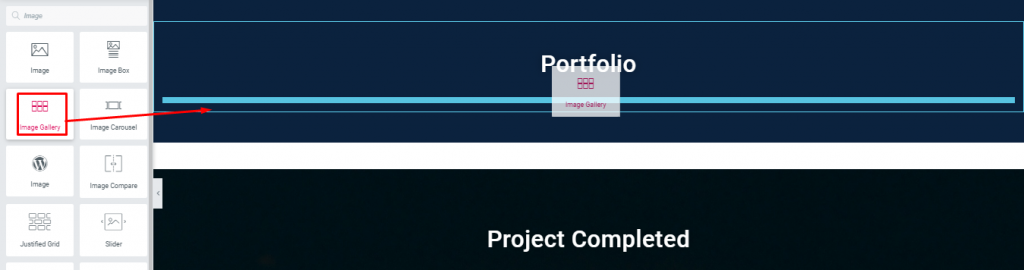
Arrastre "Galería de imágenes" al área seleccionada.
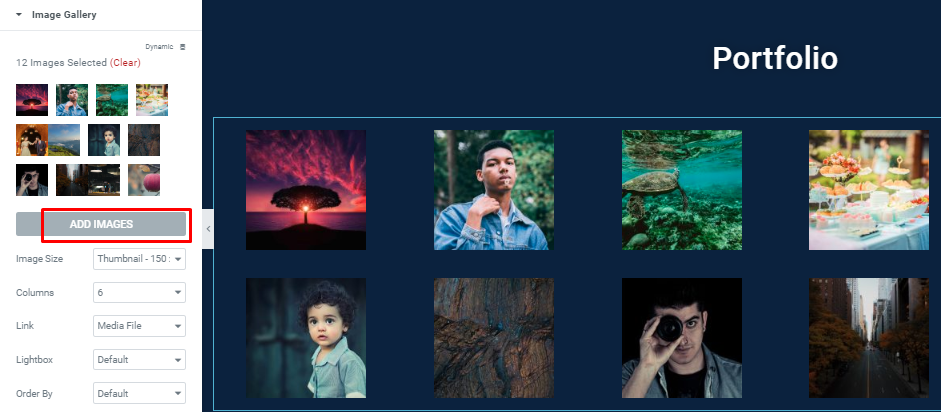
Aquí podrá agregar imágenes tantas como desee. Y también configurar columnas con otras cosas.
Paso 5: agregar la sección 'Proyecto completado'
En este paso, puede agregar la sección de cartera.
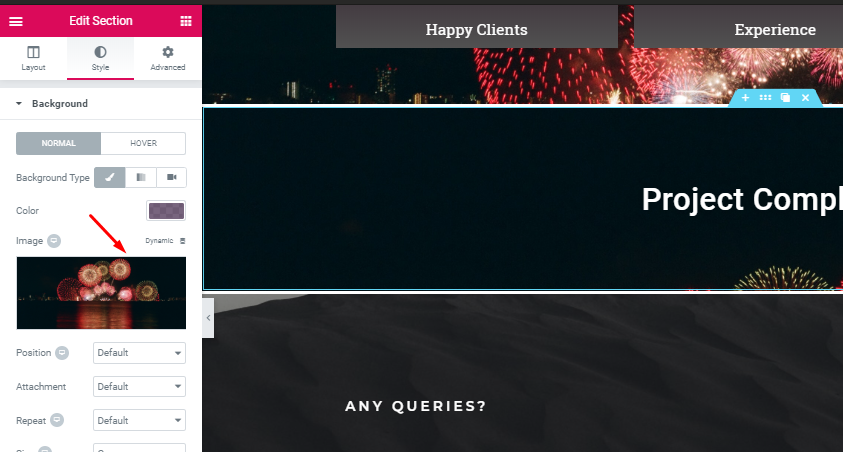
Elija una sola sección. Y agregue "texto de encabezado" como la parte del encabezado. Luego seleccione el estilo y agregue un fondo.
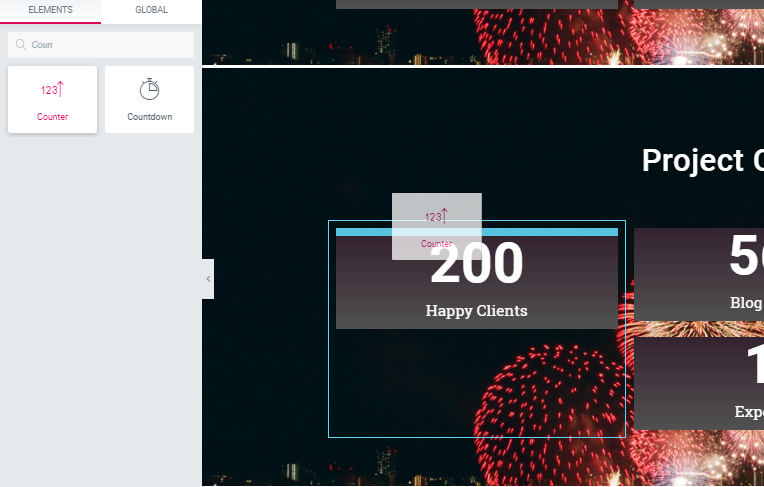
Después de agregar el fondo, elija el widget de contador.
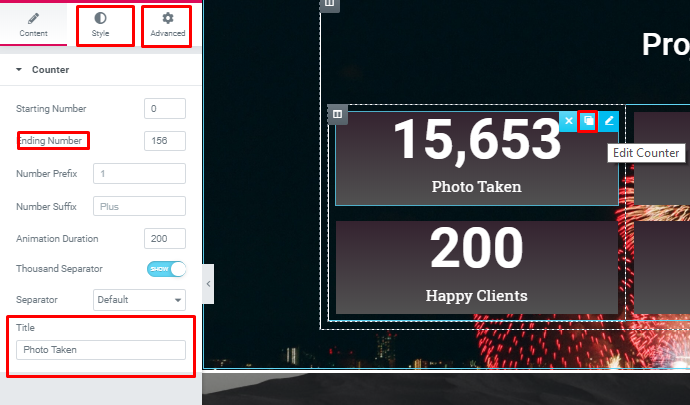
- Y tendrás otras opciones para agregar más opciones en esta sección. Puede explorar muchas opciones con la opción.
Paso 6: agregar un formulario de contacto
Ahora agregue un formulario de contacto en su diseño.
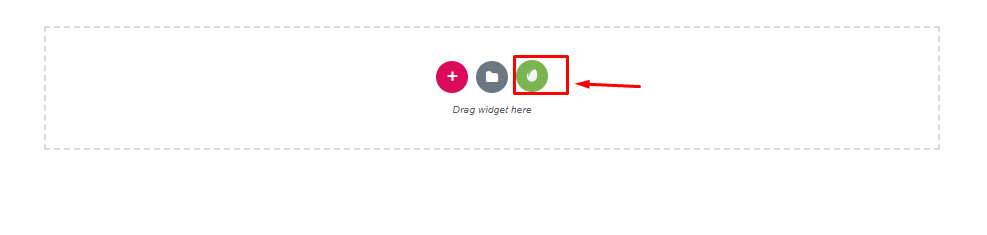
Seleccione el botón "Elementos de Envato".
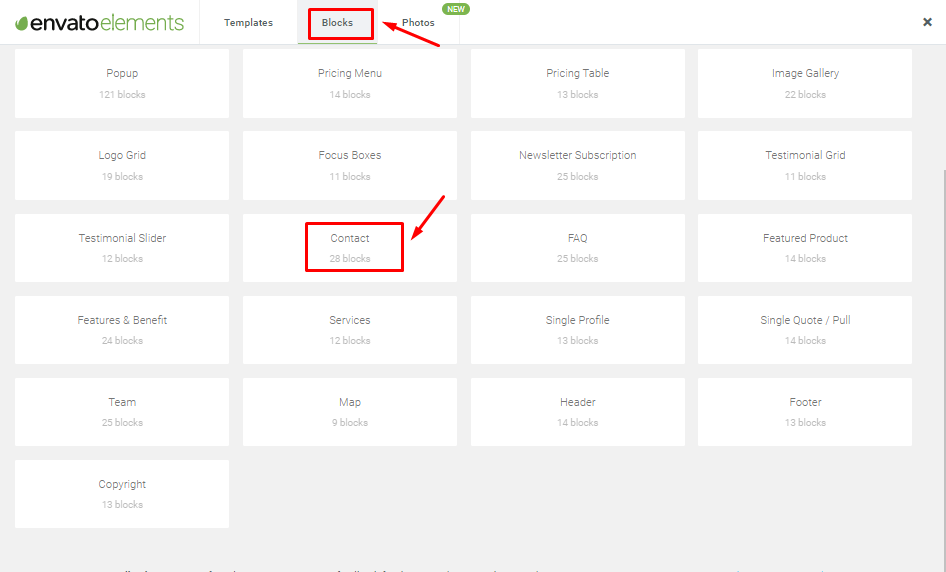
Ahora, seleccione "Bloquear" y luego "Contacto".
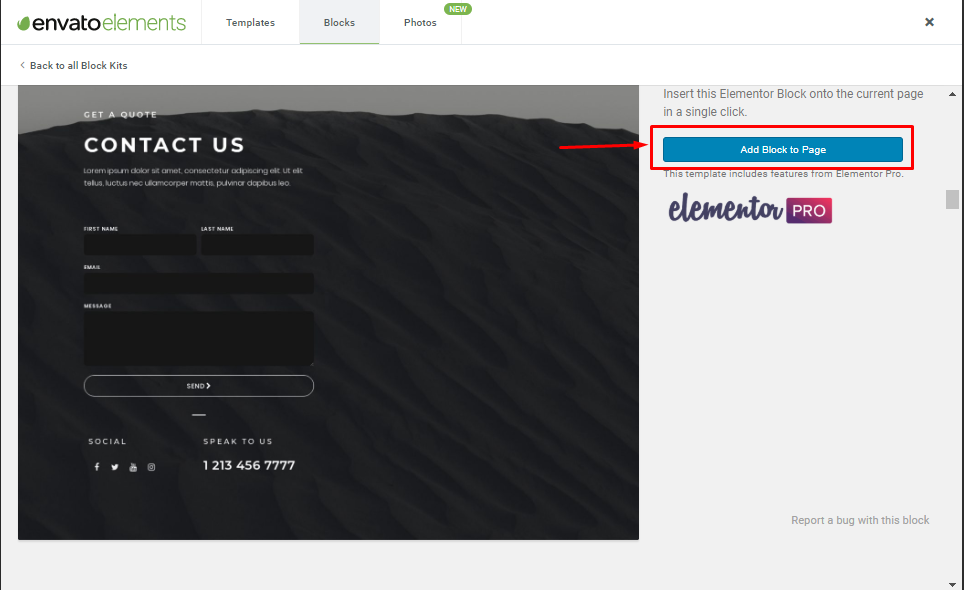
Luego haga clic en el bloque a la página.
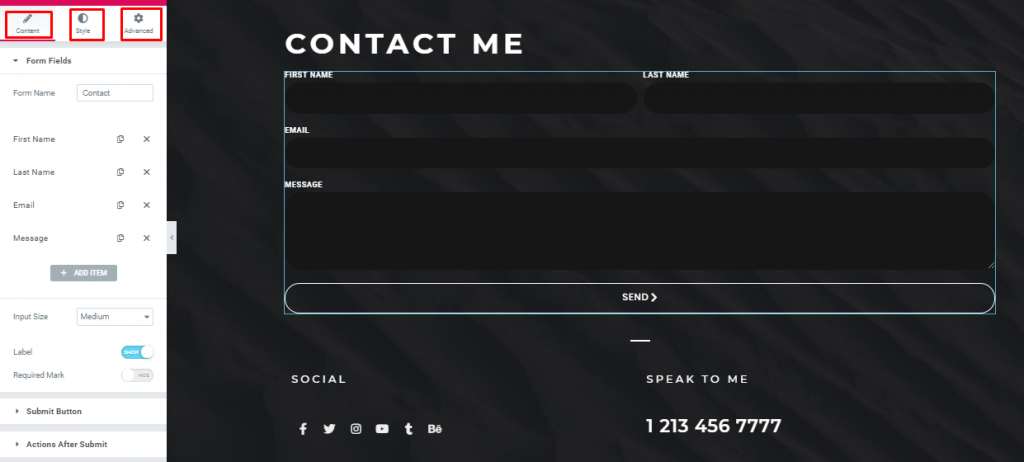
Aquí puedes agregar y editar como quieras.
Por lo tanto, siguiendo estas instrucciones, puede diseñar fácilmente un sitio web de cartera o una sola página para su negocio o colección personal. Para agregar una animación sobresaliente, puede insertar Happy Effect en su sitio.
Por qué el creador de sitios web de fotografía se vuelve popular hoy en día

Un fotógrafo profesional es una persona muy demandable en términos de diversas ocasiones. El fotógrafo es el verdadero héroe detrás de escena. Todo lo que vemos en las películas o en los televisores, lo hacen más atractivo y crean atractivo.
Entonces, en un futuro cercano, la demanda de fotógrafos profesionales aumentará más. Aunque este profesional había sido apreciado por el mundo, la tarea es difícil para el nuevo fotógrafo. Porque tienen que poner bandera entre los profesionales ya que son nuevos en este campo.
Además, puede desarrollar un sitio web de negocios de fotografía de múltiples vendedores como 500PX con WordPress agregando un complemento de mercado de múltiples proveedores en WordPress.
Entonces, un sitio web bien organizado puede ayudar a un fotógrafo a mostrar su portafolio al mundo. Puede obtener muchas ideas populares de sitios web de fotografía de Google. Obtenga ideas de esos sitios web y haga su sitio según su imaginación. Además, puede obtener una exposición global al convertir su sitio en un sitio web multilingüe con Elementor.
Pensamientos finales
Después de la discusión anterior, puede asumir que la fotografía es una profesión increíble ahora. Y ha estado creando una vibra entre los jóvenes.
Por lo tanto, si desea tomar la fotografía como una profesión seria, debe tener un sitio web con un diseño y características únicos. En ese caso, el creador de páginas Elementor junto con el complemento Happy Addon pueden brindarle la oportunidad de diseñar su sitio web usted mismo.
Así que no pierdas la oportunidad y consigue Happyaddon Now.
